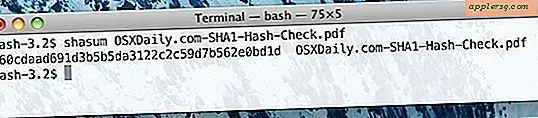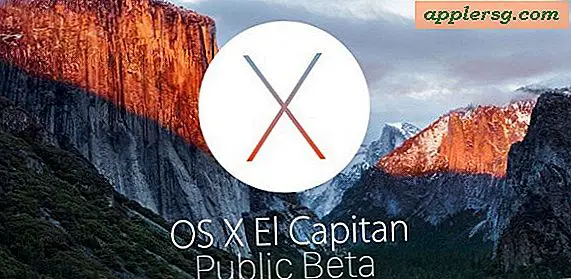Slik endrer du linjalenheter i GIMP (4 trinn)
Hvert bilde som åpnes i GIMP 2.8, viser en linjal rundt den for målinger med et øyeblikk under bildesammensetningen. Selv om standardinnstillingen til piksler vanligvis fungerer bra, er det i noen tilfeller å foretrekke en annen måleenhet å foretrekke - som å bruke inches mens du designer et standard 3,5-til-5-tommers postkort. Linjalverktøyet, nederst på det gjeldende bildet, er det eneste middelet for å bytte enhetene som vises på linjalen.
Trinn 1

Klikk linjens fly-ut-meny nederst i bildets vindu. Som standard er linjalen satt til piksler. Siden piksler vanligvis er standard måleenhet for online grafikk, er dette den beste innstillingen for å lage bilder som skal brukes online - spesielt hvis du prøver å overholde en pikselbasert størrelsesgrense, som et forumavatarbilde eller nettstedsbanner .
Steg 2

Rull ned for å fylle ut listen. Som standard vises de første oppføringene som tomme, med faktiske alternativer lenger ned i listen. Alle alternativene som er aktivert i Enhets-menyen er tilgjengelige, og gir deg et variert utvalg av målinger.
Trinn 3

Velg en måleenhet fra listen. Når du markerer et alternativ, blir teksten hvit.

Klikk på Fly ut-menyen Zoom ved siden av linjalmenyen for å velge et zoomnivå. Linjalen endres avhengig av hvor zoomet bildet er, og viser stadig finere målepunkter jo nærmere du zoomer. For eksempel, ved 100 prosent zoom og bruk av millimeter, representerer hver seksjon på regelen 25 millimeter, mens ved 800 prosent zoom representerer hver seksjon 5 millimeter.